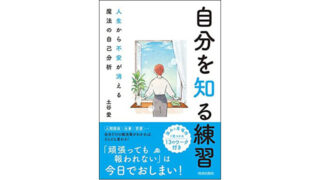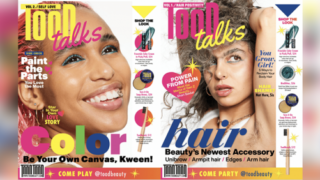価格の安さが人気のパソコン、Chromebook。小さくて軽量なモデルも多く、外出先で使用するセカンドパソコンにも向いています。一部のAndroidアプリが使用可能で、スマートフォン向けのゲームを大きな画面でできる場合もあります。
一方で、Microsoft OfficeなどのWindows向けのソフトを使いたい人には不向き。ネット接続しながら使用するのが基本で、Windowsとは操作性も異なります。Chromebookにはメリット・デメリットがあるので、特徴をしっかりと理解して購入するとよいでしょう。
今回は、Chromebookの特徴や選び方をパソコンガイドの内川功一朗さんが解説。また、内川さんにお聞きした選び方のポイントを参考に、おすすめのChromebookを厳選してご紹介します。

内川功一朗さん
企業のPC導入から個人的なパソコン購入のアドバイスまで、公私にわたってパソコンサポートを行う。主に初心者へのサポートの経験を重ね、難しいことをわかりやすく伝える技術やマインドを身に付ける。テレビや雑誌などで、企画サポートや出演の経験もある。
- Chromebookとは・向いている用途
- Chromebookの選び方
- Chromebookおすすめ8選|【インチ順に紹介】
- Lenovo Ideapad Duet Chromebook 10.1インチ
- Acer Chromebook 311 CB311-9H-A14N 11.6型
- ASUS Chromebook CX1(CX1101) CX1101CMA-GJ0019
- ASUS TeK Chromebook C214MA-GA0028
- Lenovo IdeaPad Duet 560 Chromebook 82QS001XJP 13.3インチ
- FUJITSU ノートPC FMV-Chromebook FCB141FB 14.0型
- HP Chromebook x360 14b-cb0005TU コンフォートモデル 48J49PA-AAAA 14.0インチ
- ASUS Chromebook Flip CX5(CX5500) CX5500FEA-E60082 15.6インチ
Chromebookとは・向いている用途
「Chromebookは、Googleが開発した『Chrome OS』を搭載したコンピュータのこと。
小さく軽量で持ち運びがしやすい製品が多いです。価格も安いので、テキスト入力などのライトな用途で使う、外出用のセカンドパソコンにも向いています。
スマートフォンの作業をキーボードを使用して大きな画面で行いたい人にも向いていますね。」
メリット・デメリット

Chromebookは、電源を押せば数秒で起動する、Androidアプリが使用可能などのメリットがあります。特徴をしっかり理解して購入するとよいでしょう。
「Chromebookは、Webブラウザの『Chrome』を使うためのパソコンともいえます。通信を必要としないアプリを使うこともできますが、基本的にはネット接続が必須。データもネット上に保存することが主です。
『Googleスプレッドシート』『Gmail』などのGoogleサービスが使いやすい仕様で、これらを活用すればパソコンの仕事はほぼChromebookだけで完結させることが可能です。
ただし、『Adobe Premiere Pro』『Adobe Illustrator』などのヘビーな処理ができるソフトが使えないため、本格的な動画編集や写真編集には不向き。
Microsoft Officeソフトウェアのインストールはできませんが、Web版のOffice Onlineは使用可能です」
▼Chromebookでのアプリ一覧画面

| 【コラム】Chromebookはプログラミングには向いている?
「Linuxアプリを利用すれば、プログラミング用にも使いやすいです。軽くて小さいモデルも多いので、外出先で気軽にプログラムを組めますよ。とくにAndroidで動くソフトを開発するのに向いています。ChromebookはAndroidのアプリが動かせるので、作ったらすぐに試せます」 |
Chromebookの選び方

Chromebookを選ぶ時のポイントは以下の4つ。
| 1.価格 2.画面サイズ 3.スペック 4.タブレットモード |
1.価格
「Chromebookの価格帯は、最低ラインは3万円程度で、ボリュームラインは5〜8万程度。高価なものほど処理速度が速く使いやすい傾向があるので、用途に合わせて選ぶといいでしょう」
「テキスト入力」「ひとつのブラウザでネット閲覧する」などのライトな用途であれば、3万円程度の安い価格のモデルでも十分使えます。
逆に、より快適な使い心地を求める方や、ヘビーな用途で使いたい方は、価格を目安にして高性能なモデルを選んでください。
「複数のウィンドウを同時に操作するような場合には5万円以上のモデルを検討しましょう」
2.画面サイズ
Chromebookは軽量でコンパクトなモデルが主流。一方、15インチほどの大画面のモデルもあります。コンパクトなモデルほど持ち運びがしやすく、大きい画面のものほど作業がしやすいです。
「持ち運び用は11インチほど、据え置き用は15インチほど、両方の用途で使うなら13インチほどを目安に選ぶのがおすすめ」
3.スペック

パソコンの動作の快適さに大きく関わるのが「CPU」「メモリ容量」「ストレージ」。
Chromebookに搭載されているCPUには、PC向けのものとタブレット向けのものがあります。
PC向けの主なCPUの主なメーカーはintel(インテル)とAMDの2社。ランクが高いCPUが搭載されているものほど、動画編集などの高負荷な作業もこなしやすいですよ。
タブレット向けのCPU(SoC)には、MediaTek社の「Helio」や、Qualcomm社の「Snapdragon」があります。タブレット向けのCPUは、バッテリーの持ちに優れるのが特長。
また、メモリ容量は4GB以上、ストレージ容量は64GB以上あると快適に使いやすいです。ストレージは容量だけでなく種類にも注目するとよいでしょう。
「動画視聴やインターネット閲覧を快適にしたいなら最低でもCeleron以上、できればCore iシリーズがおすすめ。
ストレージの種類はSSDだと動作が速いです。eMMCは遅い傾向にあるので、快適な動作を求めるならeMMC以外を選ぶのがおすすめ」
▼CPUのランク
| intel(インテル) | AMD | その他 | |
|---|---|---|---|
| 廉価版 | Pentium/Celeron | – | Helio(MediaTek) |
| 下位版 | Core i3 | Ryzen 3 | |
| 中位版 | Core i5 | Ryzen 5 | |
| 上位版 | Core i7 | Ryzen 7 |
4.タブレットモード

▲コンバーチブルタイプのテントモード:画面をハの字に立てて使用。奥行きが狭いスペースにも置きやすい。
Chromebookのなかには、ノートパソコン・タブレットの両方の用途で使える2in1モデルがあります。2in1モデルを大きく分けると以下の2種類。
| セパレートタイプ:キーボードを取り外して使える コンバーチブルタイプ:360°画面が回転する |
「360°ぐるっと回して使うコンバーチブルタイプは、動画視聴したい人におすすめ。テントのように立てて置ける『テントモード』を使うと、臨場感のある快適な動画視聴ができます。
キーボードが外れるセパレートタイプは軽いのがメリット。キーボードをあまり使わない人はセパレートタイプが向いています。大きなスマホのように使いたい人や、好みのキーボードに接続して使いたい人におすすめ」
| 【コラム】ChromebookとAndroidタブレットの違いは?
「Chromebookはデスクトップ版のChromeブラウザを、Androidタブレットは、モバイル版のChromeブラウザを使用することになります。パソコンのような操作感を求めるなら、Chromebookが向いているでしょう。Chromebookは、Androidアプリも使用可能ですが、Androidタブレットに比べると使えるアプリの数は限られます。 キーボードの有無も大きな違いです。キーボードが付いていると、文字入力やマウス操作するときに便利。テントモードにできるのも、Chromebookの特長といえるでしょう。 タブレットのほうが軽いので、ペンを使ってお絵描きするときには使い勝手がよいですよ」 |
Chromebookおすすめ8選|【インチ順に紹介】
Lenovo Ideapad Duet Chromebook 10.1インチ

10.1インチの格安モデル!持ち運びが楽
10.1インチの薄型のChromebook。本体重量は450gと軽量で、持ち運びがしやすいです。キーボードは完全に分離でき、タブレットとしても使用可能。片手でのタッチ操作もしやすいです。
バッテリーが10時間もつので、外出先で充電切れの心配が少ないです。メールチェックやテキスト入力用に向いています。
| 画面サイズ | 10.1インチ |
| 重量 | 約450g(タブレット本体)/約920g(キーボードとスタンドカバー装着時) |
| メモリ | 4GB |
| ストレージ | 64GB eMMC |
| CPU | MediaTek Helio P60T |
| タブレットモード | セパレート型(キーボードが分離) |
| バッテリー駆動時間 | 約10時間 |
Acer Chromebook 311 CB311-9H-A14N 11.6型

A4用紙以下のコンパクトなChromebook
A4用紙よりコンパクトなサイズ感が特長の一台。バッテリーは最大10時間もつので、持ち運び用に向いています。
インテルのCPU搭載で、外出先でのメールチェックや、資料作成用にも使えます。価格が安いので、インターネット閲覧ができれば十分な人にもおすすめ。タッチパネルは非搭載。
| 画面サイズ | 11.6インチ |
| 重量 | 1.06kg |
| メモリ | 4GB |
| ストレージ | 32GB eMMC |
| CPU | インテル Celeron N4020 |
| タブレットモード | – |
| バッテリー駆動時間 | 10時間 |
ASUS Chromebook CX1(CX1101) CX1101CMA-GJ0019

180°開くヒンジ搭載!持ち運びしやすい11.6インチ
11.6インチのChromebook。180°まで開くヒンジ搭載で、資料などを見せるときにも便利。
インテルのCPU搭載で、外出先での文章作成も快適にしやすいです。米国軍用規格に準拠した高い耐久性も魅力。フルサイズのキーボード採用で、キーを押したときの深さが1.5mmと深く、タイピングのしやすさも◎。タッチパネルは非搭載。
| 画面サイズ | 11.6インチ |
| 重量 | 1.24kg |
| メモリ | 4GB |
| ストレージ | 64GB eMMC |
| CPU | インテル Celeron N4020 |
| タブレットモード | – |
| バッテリー駆動時間 | 約13.7時間 |
ASUS TeK Chromebook C214MA-GA0028

画面が360°回転!タッチパネル対応の11.6インチ
画面を360°回転させてタブレットのように使用可能。テントのように立てて使うこともできるので、動画も視聴しやすいです。
本体収納可能なスタイラスペンを標準装備。4096の筆圧検知対応で、お絵描きもしやすいです。インカメラとアウトカメラを搭載。オンライン会議や写真を撮影するシーンなどで役立ちますよ。
| 画面サイズ | 11.6インチ |
| 重量 | 1.29 kg |
| メモリ | 4GB |
| ストレージ | 32GB eMMC |
| CPU | インテル Celeron N4020 |
| タブレットモード | コンバーチブル型(画面が360°回転) |
| バッテリー駆動時間 | 12時間 |
Lenovo IdeaPad Duet 560 Chromebook 82QS001XJP 13.3インチ

キーボードを外せる!有機ELディスプレイ採用の13.3インチ
有機ELディスプレイ採用で、鮮やかな高コントラスト映像を楽しめます。ブルーライトカットを70%削減した液晶パネル採用で、目にもやさしい仕様。
キーボードを取り外して、タブレットとしても使えます。動画視聴やゲームをするときにも便利。高音質なスピーカーを4つ内蔵。クリアな音質でテレビ電話ができます。
| 画面サイズ | 13.3インチ |
| 重量 | 約700g(タブレット本体)/1.2kg(フォリオキーボード&スタンドカバー装着時) |
| メモリ | 4GB |
| ストレージ | 128GB eMMC |
| CPU | Snapdragon 7c Gen2 |
| タブレットモード | セパレート型(キーボードが分離) |
| バッテリー駆動時間 | 15.5時間 |
FUJITSU ノートPC FMV-Chromebook FCB141FB 14.0型

HDMI端子搭載&高級感のあるデザインが特長の14.0型
美しい光沢が特長で、ビジネスシーンにもなじむデザイン。HDMI端子搭載でテレビにつなげて、画面を映すことも可能。メモリ容量は8GBで、動作が安定しやすい仕様です。
14.0型の大きい画面ですが、重量約1.29kgで持ち運びも可能。「フルHD液晶」採用で、オンライン会議のときに、映像がキレイに映ります。スピーカーの音質にもこだわられており、音声も聞き取りやすいですよ。タッチパネルには非対応。
| 画面サイズ | 14.0インチ |
| 重量 | 1.29kg |
| メモリ | 8GB |
| ストレージ | 64GB eMMC |
| CPU | インテル Celeron 6305(Tiger Lake) |
| タブレットモード | – |
| バッテリー駆動時間 | 約10時間 |
HP Chromebook x360 14b-cb0005TU コンフォートモデル 48J49PA-AAAA 14.0インチ

14インチの大きい画面で動画鑑賞もしやすい
画面が360°回転するので、ハの字に立てて置けますよ。14インチの大きな画面で、臨場感のある動画視聴ができます。解像度も高く映像がキレイ。
インテルのCPU搭載で、資料作成や複数のタブを開いて行うような作業も快適にしやすい仕様。
マットな質感で手触りもよいです。スタイリッシュなデザインを好む方にもおすすめ。
| 画面サイズ | 14.0インチ |
| 重量 | 約1.6kg |
| メモリ | 8GB |
| ストレージ | 128GB eMMC |
| CPU | インテル Pentium Silver N6000 プロセッサー |
| タブレットモード | コンバーチブル型(画面が360°回転) |
| バッテリー駆動時間 | 最大11時間 |
ASUS Chromebook Flip CX5(CX5500) CX5500FEA-E60082 15.6インチ

Core i5搭載の15.6インチ!大画面&高性能
性能が高いChromebookがほしい人向きの一台。
15.6インチの大画面で、複数のウィンドウを並べて行う作業もしやすいです。CPUはインテル Core i5採用で、資料作成も快適にしやすい仕様。セラミック調のスタイリッシュなデザインも魅力です。
360°回転するヒンジ採用で、タブレットとしても使用可能。1.4mmキーストロークのフルサイズキーボードで、打ち心地もよいです。
| 画面サイズ | 15.6インチ |
| 重量 | 1.95 kg |
| メモリ | 8GB |
| ストレージ | 256GB SSD |
| CPU | 第11世代 インテル Core i5 1135G7 |
| タブレットモード | コンバーチブル型(画面が360°回転) |
| バッテリー駆動時間 | 11.2時間 |
保護フィルムは必要?
液晶画面を傷から守ったり、光の反射を抑えたりする保護フィルム。なかにはブルーライトをカットするものもあります。
「タッチパネルの有無に限らず保護フィルムはあったほうがよいです。画面を閉じたときにキーボードが画面にぶつかるときに跡や傷がつくことを防止できますよ」